Sette inn en tabell
Hvis du vil organisere informasjonen i notatene dine, kan du opprette en tabell.
-
Klikk Sett inn > Tabell, og flytt deretter markøren over rutenettet for å velge ønsket størrelse på tabellen.
-
Klikk den uthevede cellen nederst til høyre.
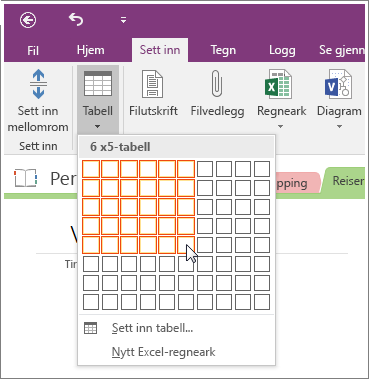
Obs!: Når du legger til en ny tabell på en side, vises den skjulte Tabellverktøy-fanen på båndet i OneNote. Her kan du merke og formatere tabellen slik du vil. Du kan når som helst gå til disse verktøyene ved å klikke hvor som helst i en tabell på en notatside. Du kan også bruke de fleste av tabellkommandoene ved å høyreklikke en tabellcelle og deretter klikke Tabell.










